Allenamento del Modello
Questa pagina è interamente dedicata alla gestione del modello di intelligenza artificiale che viene successivamente utilizzato per il Riconoscimento Oggetti.
L'attenzione è focalizzata soprattutto sulla gestione dei tag e del set di immagini da utilizzare per il training. Infatti, queste sono le componenti fondamentali affinché l'allenamento del modello restituisca un buon risultato.
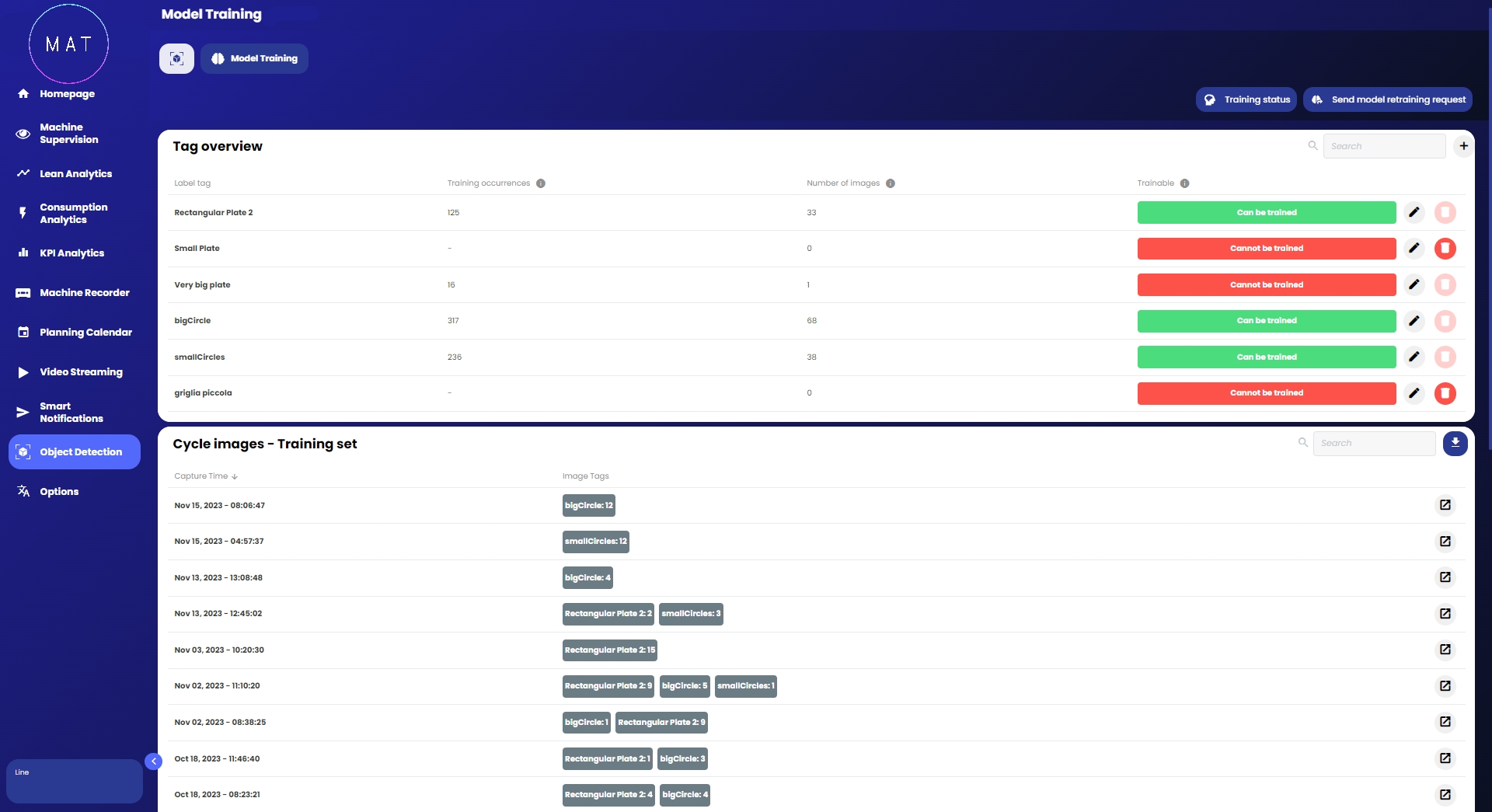
Nella parte superiore della pagina vengono mostrati tutti i tag, ovvero le etichette che devono essere associate ai vari oggetti all'interno delle immagini. Il modello sarà in grado di riconoscere solo gli elementi rappresentati da quei tag. Per ognuno viene visualizzato quante volte esso è apparso nelle immagini, quante immagini lo contengono e un parametro che indica se quel tag può essere allenato, ovvero se vi è un insieme di esempi sufficientemente ampio affinché il modello sia in grado di imparare da essi come riconoscere quel tag. Se il parametro non può essere allenato, allora sarà sufficiente aggiungere immagini al dataset contenenti quel tag fino a che il numero di esempi risulterà sufficiente per l'allenamento.
Nella parte inferiore della pagina, invece, viene mostrato l'insieme di immagini usate per l'allenamento. Per ognuna viene specificata la data di acquisizione e tutti i tag che sono contenuti in essa. Aprendone il dettaglio, è possibile visualizzare la posizione dei tag ed effettuare modifiche a tali annotazioni. In questa fase è molto importante indicare i tag in maniera precisa e fare in modo che facciano riferimento alla porzione di spazio corretta.
Nel set di training rientreranno tutte quelle immagini per cui sono stati modificati i tag nella pagina di Predizione del Modello.
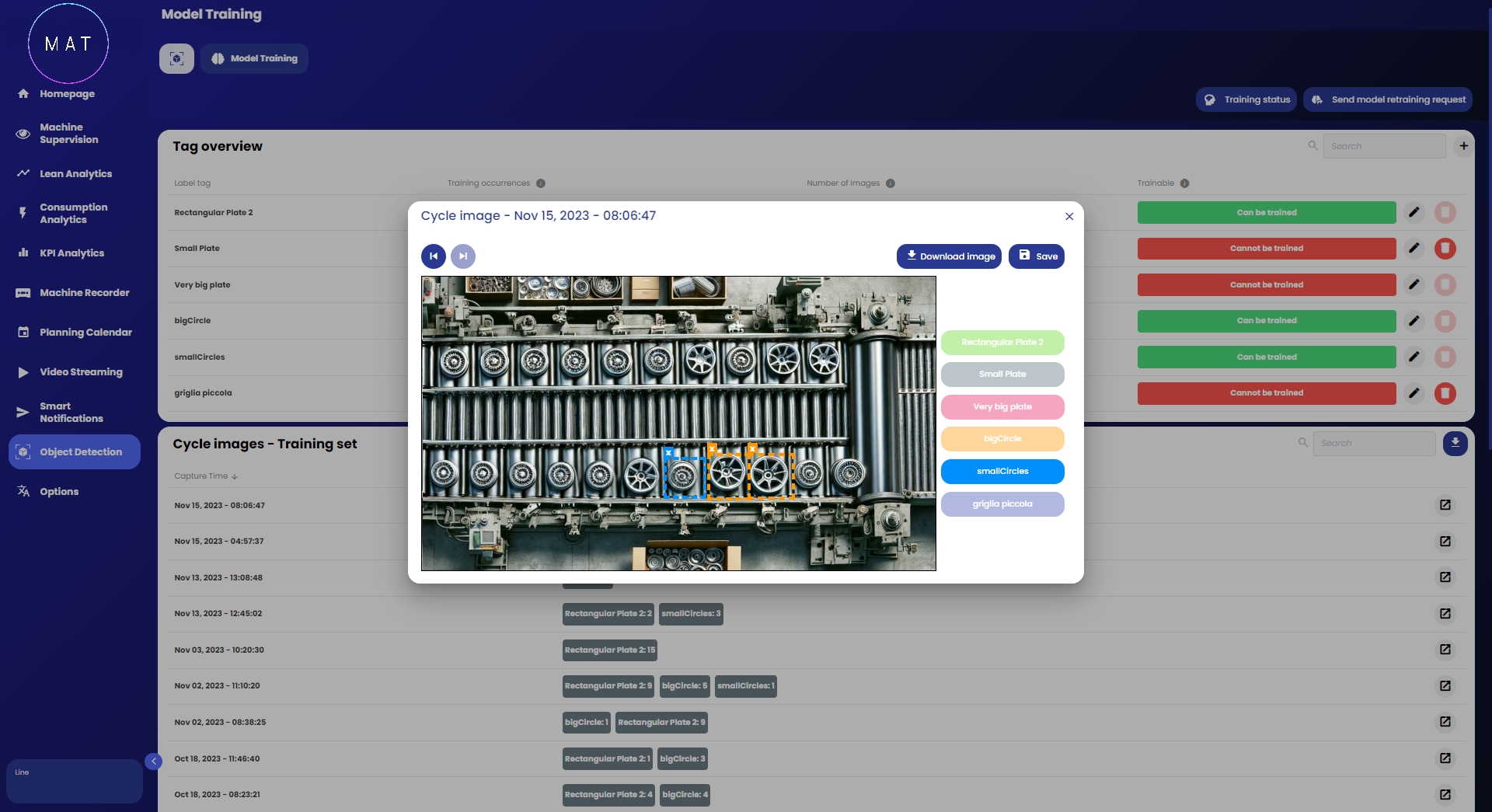
Una volta realizzato un buon set di training e ottenuti come Allenabili tutti i tag che si vogliono andare ad utilizzare, è possibile far partire il nuovo training del modello selezionando il tasto Invia richiesta di allenamento del modello.
La procedura di training può richiedere qualche minuto, per valutarne lo stato è possibile cliccare sul tasto Stato dell'allenamento. Si aprirà una nuova finestra la quale indica lo stato di allenamento dell'iterazione selezionata. Una volta terminato il processo, lo stato visualizzato indicherà il completamento dell'operazione. Sarà ora necessario effettuare un ulteriore passaggio. Infatti, oltre ad allenare il modello, è necessario impostare un grado di precisione con cui esso deve annotare le immagini. Per fare ciò si può utilizzare la barra a scorrimento (slider) fornita dall'interfaccia grafica.
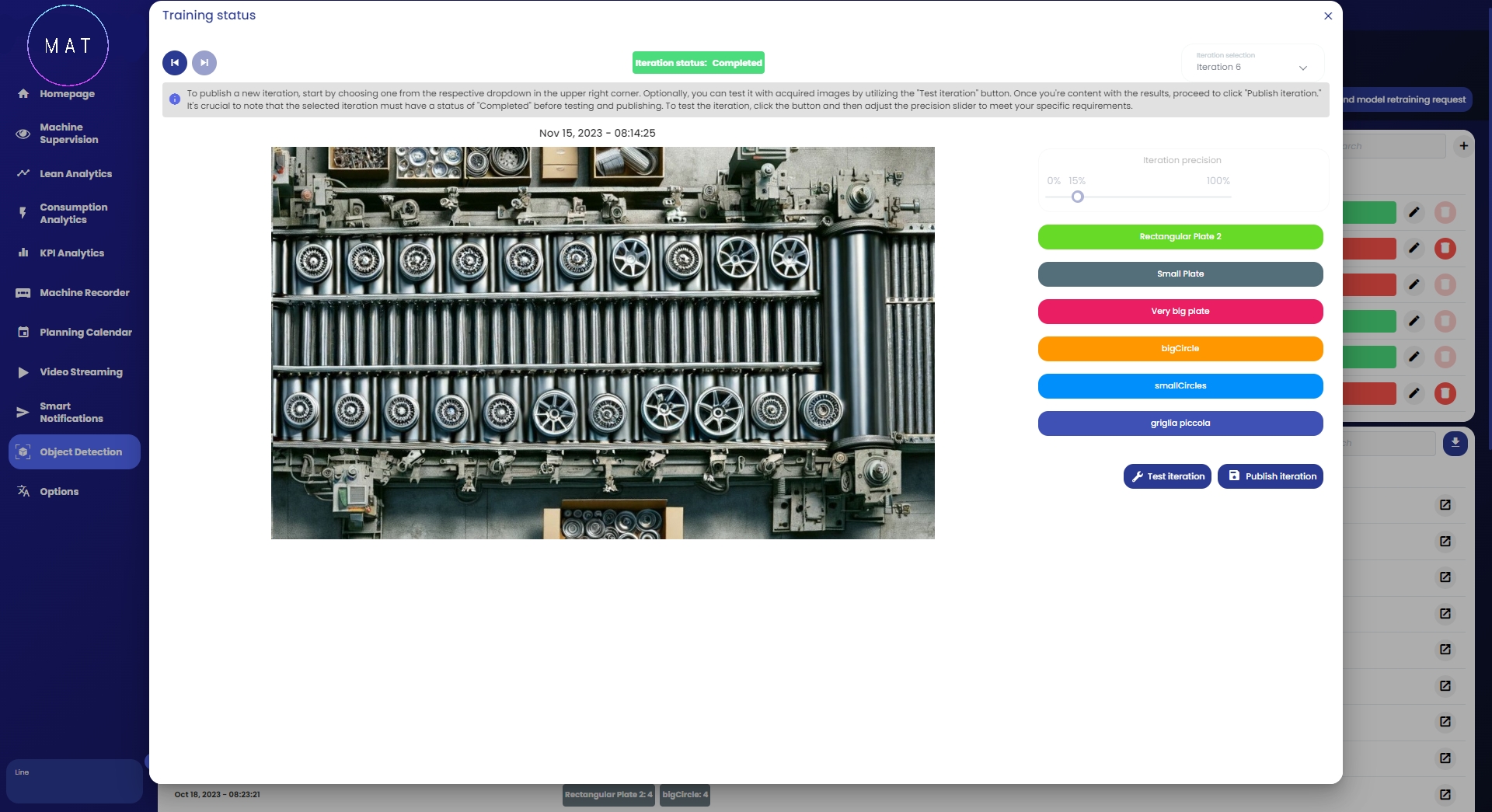
Una volta impostata la precisione desiderata è possibile testare il modello ottenuto su un'immagine di prova. Per fare ciò si può utilizzare il tasto Testa Iterazione.
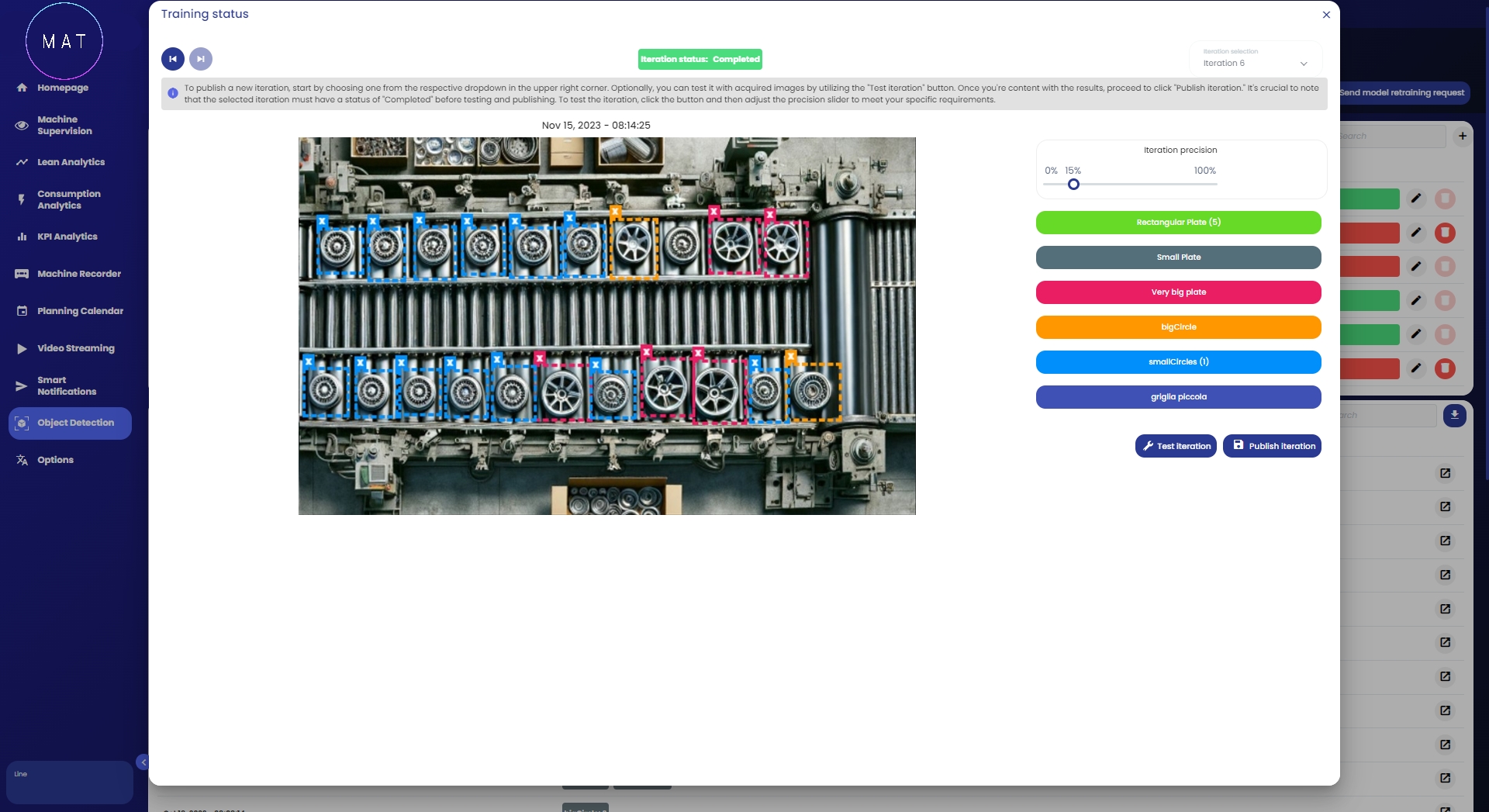
Inoltre, è possibile effettuare dei paragoni fra l'ultima iterazione del modello e le precedenti, selezionando l'iterazione che si vuole utilizzare e ripetendo il test sull'immagine. Questo consente di paragonare i risultati ottenuti con il nuovo modello con quelli ottenuti con i precedenti.
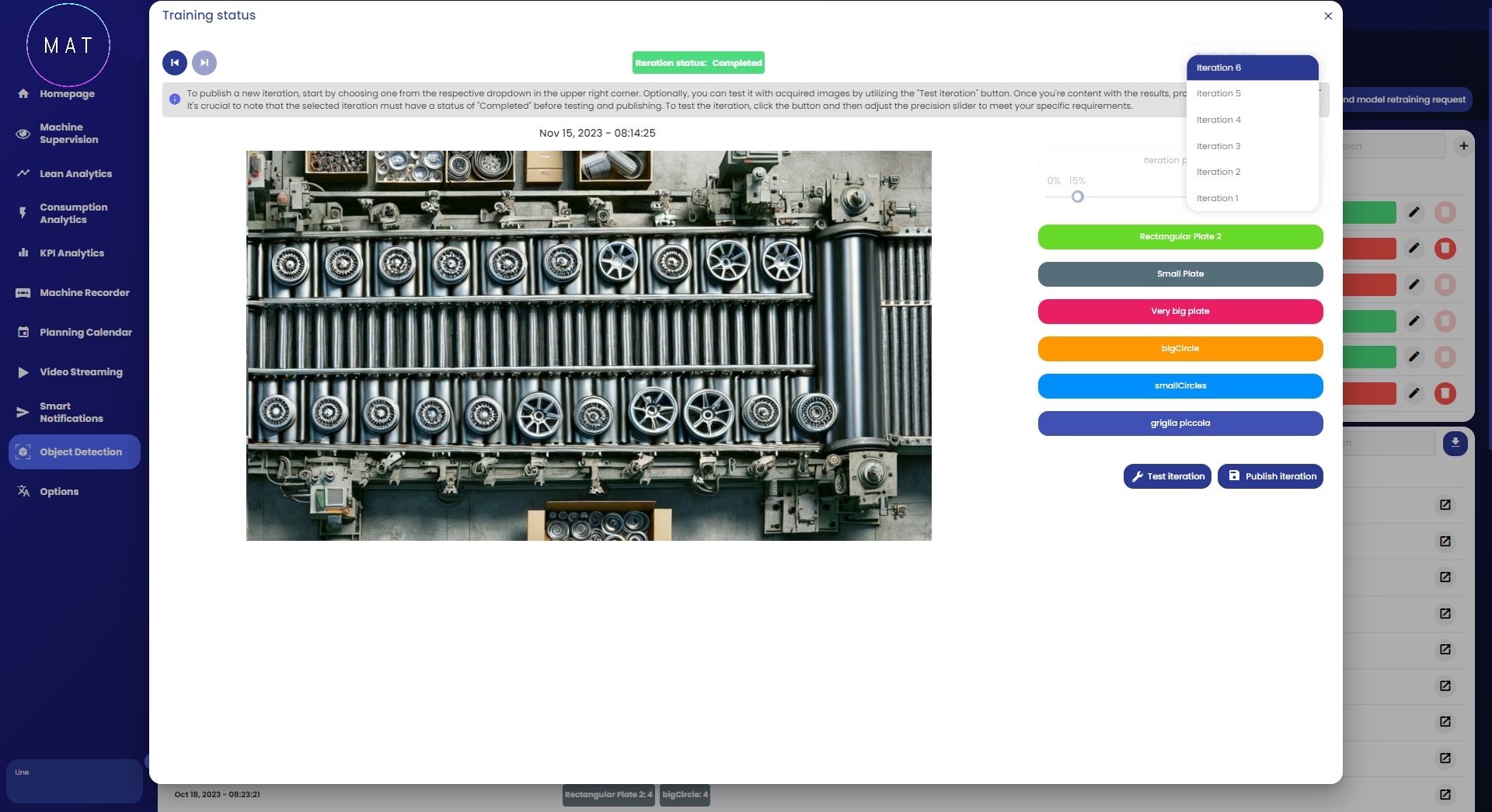
Se il risultato dell'elaborazione è soddisfacente si può procedere a pubblicare il nuovo modello utilizzando il tasto Pubblica Iterazione. Una volta effettuata la pubblicazione, il nuovo modello verrà utilizzato per l'analisi di tutte le nuove immagini in ingresso.